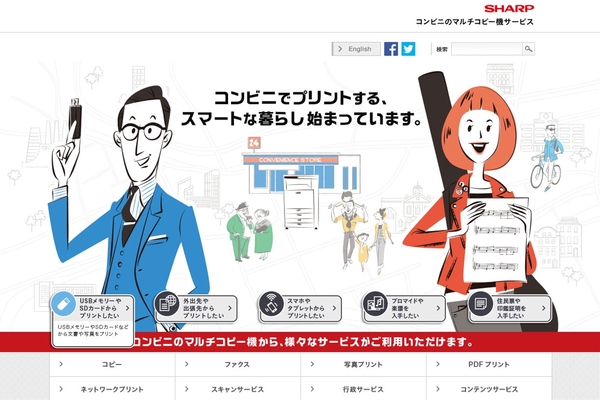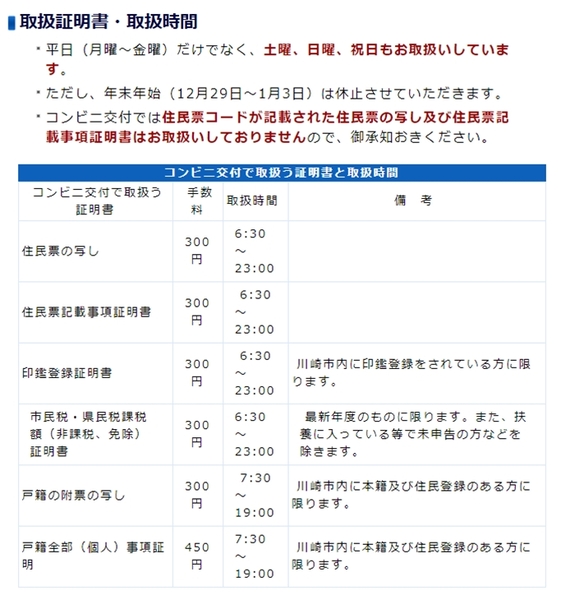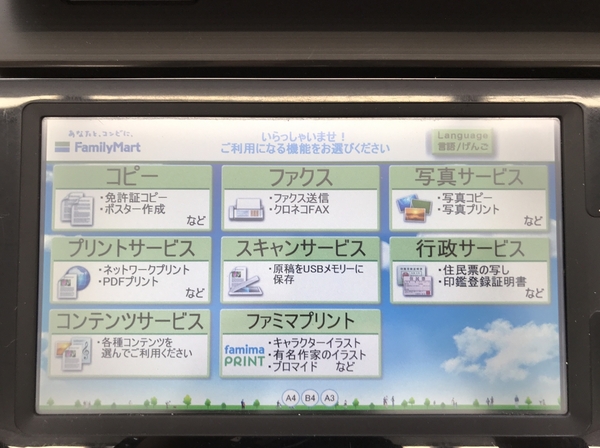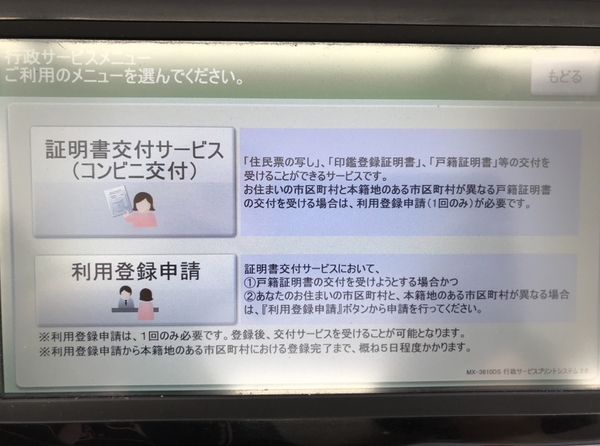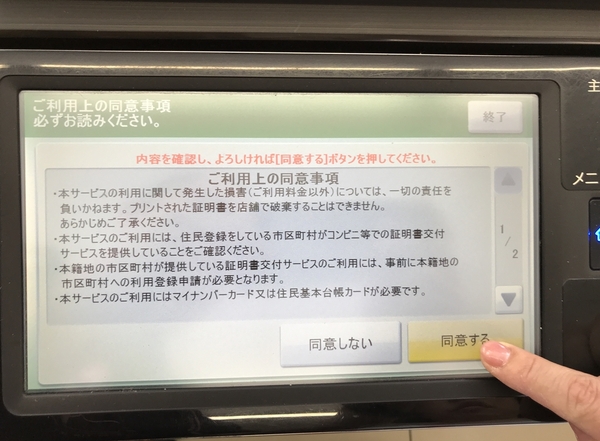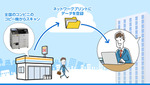行政サービス編
街角のマルチツールはコンビニにあり! コピー機で住民票の写しを楽々ゲット
2018年05月29日 09時00分更新
コンビニのマルチコピー機は八刀流!?
コンビニに行けば、ほぼ間違いなく設置されている「マルチコピー機」。コピーはもちろん、さまざまな機能を備えているのはご存知のことと思う。じゃあ具体的になにができる? と聞かれると答えに詰まってしまうかもしれない。じつは思った以上にさまざまな事柄をこなす、まさにマルチツールなのだ。
ということでこのコーナーでは、コンビニ大手「ローソン」「ファミリーマート」「サンクス」「サークルK」に設置されているシャープ製マルチコピー機の便利な使い方を紹介していきたい。今回は最も意外な「行政サービス機能」だ。
「住民票が今すぐ欲しい」ならばコンビニに駆け込むべし!
最近転居したので自動車運転免許証の住所変更が必要となった。手続きには、現免許証とともに新しい住所が記載された住民票が必要になる。転居届を出すついでに取得しておけばよかったのにウッカリしていた。明日は土曜で休みだから最寄りの警察署へ変更手続きに行きたいけれど、役所の窓口は休みだから住民票のほうを取得できない。さてどうしようか……?
こんななときに使えるのが、コンビニに置かれたマルチコピー機の「行政サービス機能」だ。平日に役所の窓口が閉まったあとはもちろん、土曜・日曜・祝日でも行政サービス機能を利用できる。だから上の例のようなケースでも、コンビニにいけば住民票を取得できる。
つまり、「金曜日に仕事から帰ったあと、家から最も近いコンビニに立ち寄ってビールを買うついでに住民票をゲット。翌日は早めに免許証の住所変更の手続きを完了して、余った時間を有効利用」といった行動がとれるので、わざわざ平日に半休を取得して役所に並ぶような真似から解放されるというわけだ。
ただし、マルチコピー機の行政サービス機能を使うにはいくつかの条件がある。まずは住んでいる地方自治体が、コンビニでの行政サービス(「コンビニ交付」と呼称されていることもある)に対応して各種書類・証明書の提供を実施していることが必須となる。
また、本人確認のために「マイナンバーカード」もしくは「住民基本台帳カード」も必要だ。後者の住基カードについてはすでに有効期限で無効になり、順次マイナンバーカードに切り替えが進んでいることが多い。基本的にはマイナンバーカードが必要という状況が多いようだ。ご存知の通り、マイナンバーカードは申請から取得まである程度の日数がかかるので、折を見て取得しておくことをオススメしたい。
なお、コンビニは24時間営業していることが多いが、行政サービスを利用できる時間は24時間とはいかない。また、手数料が必要となる。コンビニ交付の対応状況については地方自治体によって差異があるので、お住まいの自治体のWebページなどを参考にしていただきたい。
マルチコピー機の行政サービス機能は、設置されているコンビニのある自治体と、書類・証明書を申請する自治体が異なっていても利用できる。たとえば、川崎市に住んでいて勤務先が東京都千代田区でも、勤務先近くのコンビニのマルチコピー機が行政サービス機能に対応さえしていれば川崎市の書類・証明書を取得できるというわけだ。
次は、実際にシャープのマルチコピー機を使って住民票を取得する手順を紹介していこう。
マルチコピー機で住民票を取得する手順
マイナンバーのセットまで
まずはシャープのマルチコピー機を探そう。前述した通り「ローソン」「ファミリーマート」「サンクス」「サークルK」といったコンビニに設置されている。筆者も住民票を取得すべく、マイナンバーカードを携えて近隣のファミリーマートへと向かった。
マルチコピー機は基本的に、備え付けられたタッチパネルで操作する。特に難しいことはないが、せっかくなので手順を追って紹介する。

この連載の記事
-
第5回
デジタル
きみのスマホとコンビニプリンターを接続せよ! -
第4回
デジタル
外出先でピンチ! 超特急でスマホ写真を印刷するワザ -
第3回
デジタル
スマホを使ってコンビニを多機能プリンター置き場にする方法 -
第2回
デジタル
ETC利用照会はコンビニが簡単! マルチコピー機でらくらくゲット - この連載の一覧へ